5 opmerkelijke manieren om een video op te fleuren: volledige tutorials voor pc en telefoon
Misschien heb je al een video opgenomen waarvan je dacht dat deze leuk was vanwege voldoende licht, maar werd afgeraden omdat het donker bleek te zijn. Deze omstandigheid is onvermijdelijk, maar gelukkig zijn er altijd manieren om de video aan te passen aan de verwachtingen. Videoverbetering is een van de meest besproken oplossingen op dit gebied. Concreet moet u de verlichting corrigeren als u donkere videografie heeft. Met de technologie die we nu hebben, weten velen echter niet hoe dat moet een video opfleuren vanwege de brede bewerkingsuitvoeringen die tools bieden.
Niettemin is dit iets dat u niet hoeft te problematiseren, want we hebben de oplossingen in dit artikel. Hier leren we u hoe u uw video lichter kunt maken met de beste tools die u op desktop en mobiel kunt gebruiken.
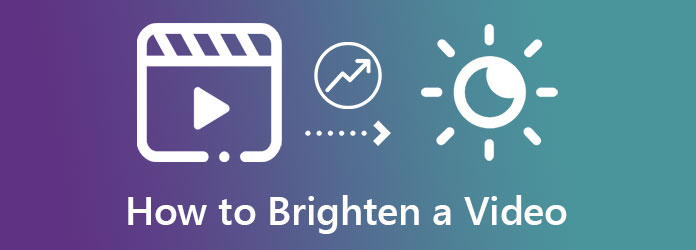
Dit deel laat je de vier opmerkelijke manieren zien, met hun tutorials over hoe je een video helderder kunt maken met je computer.
De eerste halte is deze Videoconverter Ultieme. Zoals de naam al doet vermoeden, werkt deze opmerkelijke software om uw videobestanden uiteindelijk te repareren en te verfraaien. Bovendien kunt u de videoverlichting aanpassen en deze helderder, perfect verzadigd, contrastrijk en met een tint maken die past bij uw behoeften. Om nog maar te zwijgen van de mogelijkheid om tegelijkertijd aan veel videobestanden te werken, zodat u tijd bespaart als u ooit aan uw talrijke bestanden moet werken. Op dezelfde boot kun je je video op vier AI-aangedreven manieren splitsen, knippen en verbeteren, direct nadat je met de videohelderheidseditor hebt gewerkt. Dit zijn slechts de onderdelen van de enige tool van Video Converter Ultimate, en nog veel meer om op te noemen. Laten we daarom eens kijken naar de prachtige manier waarop deze tool onze donkere video's in helderdere video's verandert.
Belangrijkste kenmerken
Tutorial over het gebruik van Video Converter Ultimate om video's op te fleuren
Installeer deze video-editor op uw computer door op de knop te klikken Downloaden knoppen voorzien. Na de installatie start u de tool en volgt u de volgende stappen voor het helderder maken van een donkere video.
Druk in de hoofdinterface op Plus pictogram in het midden om uw videobestanden te importeren. Houd er rekening mee dat u veel bestanden kunt uploaden.
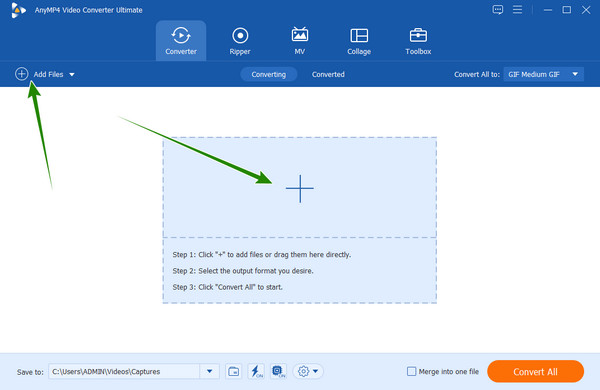
Ga nu naar de Effect en filter venster door op te klikken Ster pictogram onder uw geüploade bestand. Ga daarna naar de Helderheid optie en pas de schuifregelaar dienovereenkomstig aan. Ook bent u vrij om de overige instellingen aan te passen en een filter te selecteren. Toen sloeg Toepassen op iedereen om dezelfde instellingen aan de andere videobestanden toe te voegen, en klik op de OK tabblad.
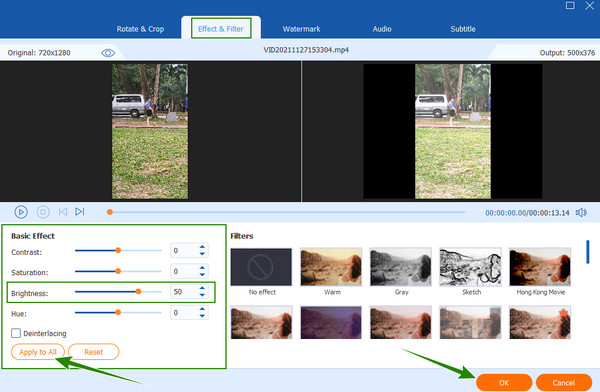
Als u daarna toegang wilt krijgen tot aanvullende instellingen op dezelfde pagina, klikt u op de knop Verf pictogram naast de Schaar. Schakel vervolgens de Optimaliseer helderheid en contrast optie en de andere instellingen. Als je de video wilt opfleuren, druk dan op Toepassen op iedereen, Dan Redden.
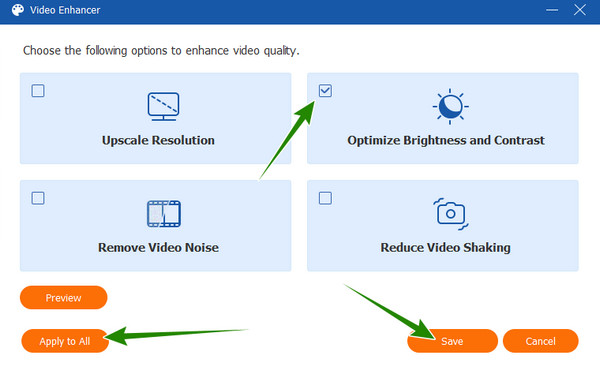
Daarna kun je nu op de Alles omzetten tabblad om het aanvraagproces te starten. Controleer daarna de video-uitgangen en geniet ervan om ernaar te kijken.
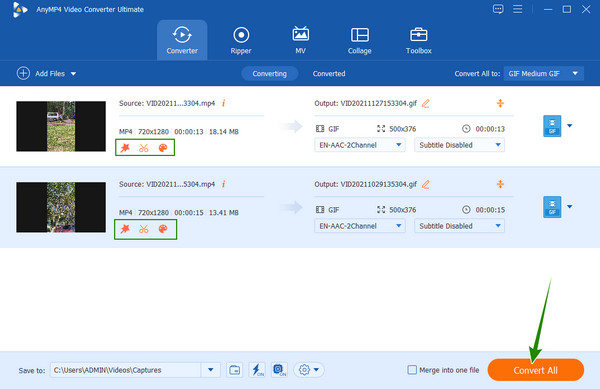
Deze is voor degenen die Windows 10 en lager gebruiken en nog steeds deze Windows Movie Maker hebben. Windows Movie Maker is een ingebouwde software met een uitstekende functie bij videobewerking. Een van de mogelijkheden is om de video helderder te maken, samen met de visuele effecten, nadruk, animaties, miniaturen, golfvormen en voorbeelden. Bovendien is deze tool gratis te gebruiken zonder enige beperking op de bestandsgrootte. Zoals gezegd hebben echter niet alle Windows-desktops dit. Dus als uw computer hierover beschikt, volgen hier de stappen die u kunt uitvoeren.
Een video helderder maken met Windows Movie Maker
Start Windows Movie Maker op uw bureaublad. Upload vervolgens uw videobestand door op het uploadpictogram te klikken.
Druk daarna op de Visuele effecten optie en ga naar de Helderheid instellingen. Sleep vervolgens de schuifregelaar naar de rechterkant om de video lichter te maken.
Je kunt nu meteen op de Bestand menu en kies de Bewaar dit project tabblad om het videobestand naar uw lokale map te exporteren.
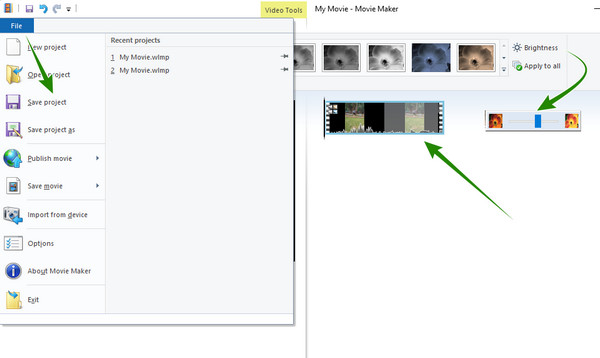
Nu bieden wij u een professionele tool, de Premiere Pro. Het is een videobewerkingssoftware van Adobe die talloze professionele opties bevat om je video te verbeteren. Als het gaat om het helderder maken van uw clips, biedt Premiere u essentiële instellingen om de kleur te corrigeren, zoals de schaduwen, hooglichten en middentonen die u kunt aanpassen om de perfecte verzadiging van uw video te bereiken. De software wordt echter meestal genegeerd door beginners, omdat deze een lastige procedure bevat. Anders volgen hier de vereenvoudigde stappen voor het gebruik van de software, zodat u deze voor de eerste keer kunt uitvoeren.
Video opfleuren in Premiere Pro
Open de software en importeer uw video naar de tijdlijn.
Klik vervolgens op de Effecten menu en selecteer de Kleurcorrectie optie, gevolgd door de Drieweg-kleurcorrector tabblad.
Pas daarna de kleurcorrector dienovereenkomstig aan totdat u de perfecte helderheid bereikt die u voor uw video wilt. Vervolgens kunt u uw video nu opslaan en exporteren.
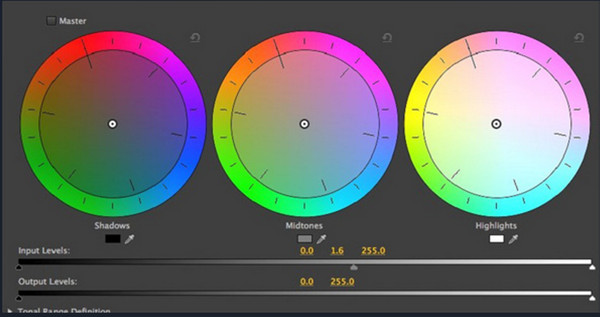
Ten slotte hebben we After Effects, een andere professionele tool van Adobe. Deze software werkt voornamelijk om de bewegende en visuele graphics van een film te maken, aangezien deze met opzet is gemaakt voor een filmmaker. Aan de andere kant kan het uw video ook helderder maken met behulp van de geavanceerde bewerkingstool. Wat de verschillende videobewerkingskwesties betreft, kunt u echter in de war raken over de technische details ervan, omdat het werkt voor professioneel gebruik. Om deze tutorial op een desktop te voltooien, staan hieronder die voor After Effects.
Hoe u After Effects kunt gebruiken om video op te fleuren
Maak een nieuw project door op de Bestand menu zodra u deze software opent.
Zodra het bestand is geüpload, gaat u naar het Effecten en voorinstellingen menu. Van daaruit selecteert u de Helderheid en contrast selectie.
Pas vervolgens de helderheidsinstellingen aan totdat u uw voorkeur heeft bereikt. Daarna kun je de video al opslaan.
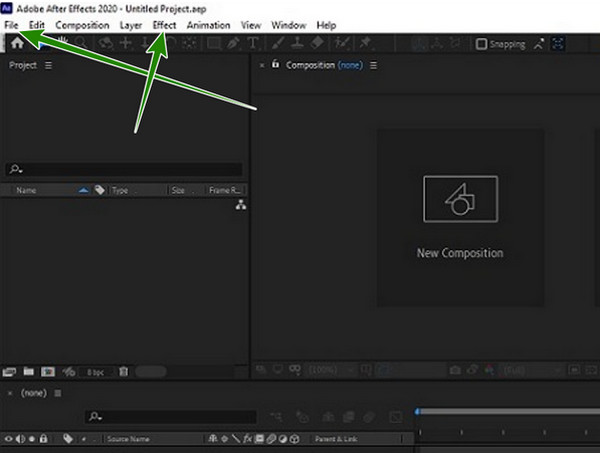
Als u de videohelderheid nu wilt bewerken met Android of iPhone, kunt u vertrouwen op uw Foto's-app. Deze app beschikt over essentiële bewerkingstools die u kunt gebruiken om uw foto's en video's te verbeteren. Wat nog indrukwekkender is, is dat het een back-up van uw bestanden kan maken, aangezien het de opslagbeheertool van Google is. U kunt dus de eenvoudige tutorial hieronder volgen over hoe u deze kunt gebruiken om uw clip op te fleuren
Open de app en kies de video die je wilt verbeteren.
Tik nu op de Bewerking tabblad en gebruik vervolgens het Aanpassen optie via de tools onderaan.
Tik daarna op de Helderheid selectie en schuif vervolgens de balk om de helderheid te verhogen. Tik daarna op de Klaar tabblad en ga verder met het opslaan van de kopie.
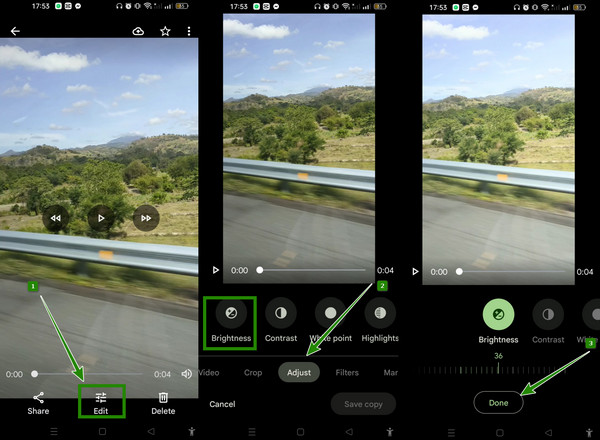
Verder lezen:
Hoe u wankele video's kunt stabiliseren op drie geweldige manieren
Hoe u uw video professioneel kunt onscherp maken: de 5 beste manieren
Kan ik de bewerkte videohelderheid op Android comprimeren?
Ja. Je kunt de helderdere video op elk gewenst moment comprimeren, zolang je maar een goede videocompressie-app gebruikt.
Verliest het ophelderen de kwaliteit van de video?
Als je de kwaliteit van je video wilt behouden nadat je deze helderder hebt gemaakt, moet je ook het contrast wijzigen.
Moet ik altijd lichtere video's maken?
Nee. Het vastleggen van uw video's kan afhankelijk zijn van de weergave die u wilt krijgen.
Dit is de volledige tutorial over hoe je een video helderder kunt maken met behulp van de opmerkelijke hulpmiddelen van vandaag. Kies nu uw hulpmiddel en probeer het meteen, maar als u nog niet kunt beslissen, probeer dan de Videoconverter Ultieme Eerst. Omdat deze tool je een krachtigere videobewerkingservaring zal bieden, waardoor je niet meer naar anderen hoeft te zoeken.
Meer lezen
Hoe u tekst aan een video kunt toevoegen met vier effectieve methoden
Voeg tekst toe aan de video om je gevoelens tegenover de kijkers te uiten. Zeg je duizend woorden in je video met behulp van de vier effectieve oplossingen in dit artikel.
4 eersteklas apps om tekst aan video toe te voegen [uitgebreide recensie]
Ben je op zoek naar de beste tekst op een video-app voor je iOS en Android? Dit artikelbericht wordt dit jaar geleverd met de vier sensationele apps. Kom ze bekijken.
Eenvoudige stappen om tekst aan video toe te voegen in iMovie op Mac en iOS
Ga naar dit bericht als je wilt weten hoe je tekst aan een video in iMovie kunt toevoegen. Volg de eenvoudige en snelle stappen die we hier voor u hebben als u Mac en iPhone gebruikt.
Snapchat-filter: leer de trend en hoe u er een kunt maken
Wil je weten hoe je een Snapchat-filter maakt, lees dan dit artikel. Het is een post waarin de richtlijnen en de trendy filters op Snapchat worden besproken.
Verbeter video